Hỗ trợ tư vấn
Tư vấn - Giải đáp - Hỗ trợ đặt tài liệu
Mua gói Pro để tải file trên Download.vn và trải nghiệm website không quảng cáo
Tìm hiểu thêm » Hỗ trợ qua ZaloPin là một phần cứng thiết yếu của Laptop nhưng hầu hết người dùng biết rất ít thông tin về nó. Laptop Windows không cung cấp đủ thông tin về tình trạng sức khỏe pin. Nhìn bề ngoài, nó chỉ hiện một chỉ báo nhỏ kèm thời gian và phần trăm còn lại.
Theo thời gian, bạn sẽ nhận thấy pin phát sinh một số lỗi khó chịu, ví dụ như không nhận sạc, chỉ hiện mức thay đổi lên xuống, ước tính sai mức xả năng lượng…
Làm thế nào để khắc phục lỗi khó chịu này? Hãy sử dụng một trong số các công cụ chuẩn đoán pin dưới đây để kiểm tra sức khỏe nguồn điện Laptopmỗi ngày.
Pin là một thiết bị di động với nguồn năng lượng hạn chế. Do bản chất, nó có phản ứng điện áp phức tạp đối với tải trọng, nhiệt độ và tuổi thọ của chính nó. Sức khỏe pin ảnh hưởng tới cả hiệu suất và thời gian chạy của thiết bị. Bạn nên giám sát “độ khỏe” của pin vì những lí do sau:
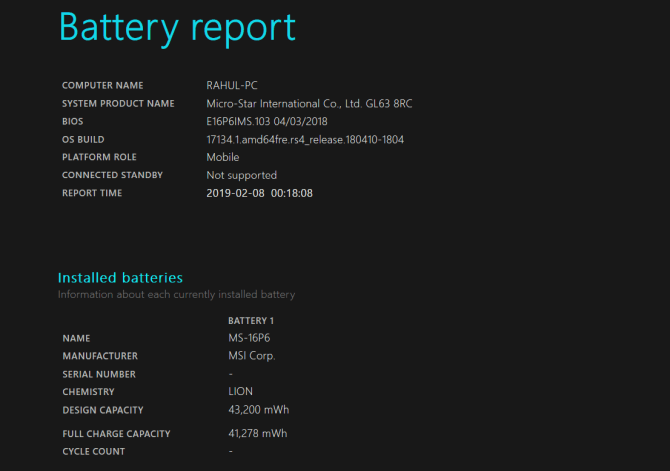
Lệnh powercfg là công cụ ẩn trong Windows. Bạn có thể sử dụng nó để tạo báo cáo chính xác về lịch sử pin laptop. Nó bao gồm thông tin về hiệu suất pin, cho phép bạn quan sát sự sụt giảm pin theo thời gian.
Để lập báo cáo pin laptop, hãy mở Command Prompt và gõ powercfg /batteryreport. Lệnh này lưu báo cáo pin ở định dạng HTML vào C:\Users\Your_Username\battery-report.html.
Nhấp đúp vào file đó để mở nó trong trình duyệt. Bạn sẽ thấy những thông tin sau:
Với bài kiểm tra tuổi thọ pin Laptopnày, bạn có thể xác định các vấn đề ảnh hưởng tới nó. Nếu báo cáo cho thấy quá nhiều khác biệt, có lẽ đã tới lúc bạn cần mua pin mới.
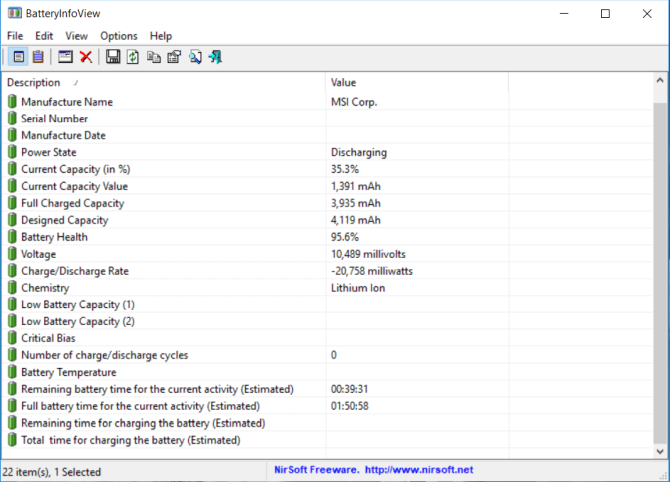
BatteryInfoView là ứng dụng miễn phí, cung cấp thông tin về pin laptop. Công cụ này có hai màn hình chính.
Bạn sẽ thấy toàn bộ thông tin về pin ở màn hình đầu tiên, bao gồm: Designed Capacity, Full Charged Capacity, Battery Health, chu kỳ sạc/xả…
Màn hình thứ hai mang tới bảng phân tích nhật ký chi tiết về trạng thái nguồn, thời gian phát sinh lỗi, giá trị sạc/xả… Một bản ghi nhật ký mới sẽ được thêm vào bất cứ khi nào bạn tạm dừng hoặc tiếp tục sử dụng máy tính.
Bằng cách này, người dùng có thể biết được mức độ xả pin. Bạn cũng có thể xuất thông tin pin dưới dạng file TXT hoặc CSV để tham chiếu lại khi cần.
Download BatteryInfoView (Miễn phí)
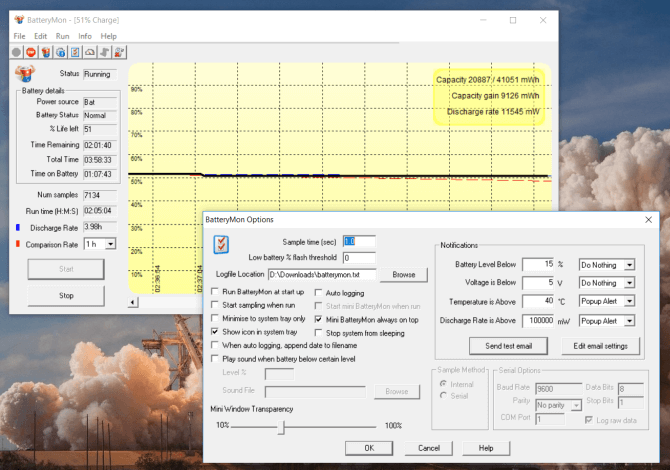
BatteryMon là ứng dụng giám sát mức độ sạc pin dễ sử dụng bằng cách hiển thị biểu đồ về những phát hiện của nó tại thời gian thực.
Trục tung Y hiển thị phần trăm mức độ sạc pin (0-100%) và thời gian phân tích trên trục hoành X. Bạn có thể thay đổi khoảng thời gian phân tích trong màn hình cấu hình.
Đường màu đen hiển thị cấp độ sạc hiện tại. Đường màu xanh là xu hướng dựa trên mẫu dữ liệu ngoại suy. Đường màu đỏ hiển thị so sánh tuổi thọ pin. Khi so sánh một khoảng thời gian ngắn, đường màu đỏ sẽ sai lệch nhiều hơn bình thường. Bạn cũng có thể xem thông tin chi tiết về tốc độ xả.
Download BatteryMon (Miễn phí)
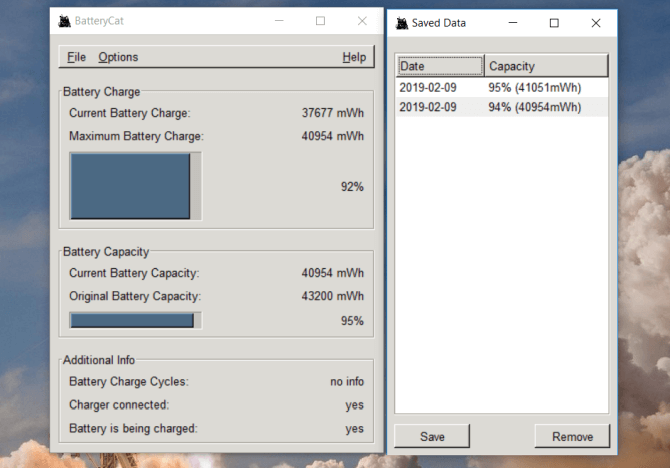
BatteryCat là tiện ích kiểm tra sạc, hiệu suất và chu kỳ sạc pin đơn giản. Cửa sổ chính có 3 phần - tình trạng sạc pin hiện tại so với công suất thực tế; thông tin về trạng thái pin; chu kỳ sạc; công suất sạc đầy so với thiết kế gốc.
Khi click vào menu File, cửa sổ History sẽ mở bên cạnh cửa sổ chính. Người dùng có thể lưu giá trị công suất hiện tại kèm ngày. Dữ liệu lịch sử nằm trong C:\User\Your_Username\batterycat\batterycat.csv.
Nhờ bản nhật kỳ này, người dùng có thể sao chép dữ liệu vào một ứng dụng bảng tính và giám sát sức khỏe pin. Mặc định, cứ 10 giây, BatteryCat sẽ đọc dữ liệu pin. Bạn có thể thay đổi khoảng thời gian này trong màn hình Options.
Download BatteryCat (Miễn phí)
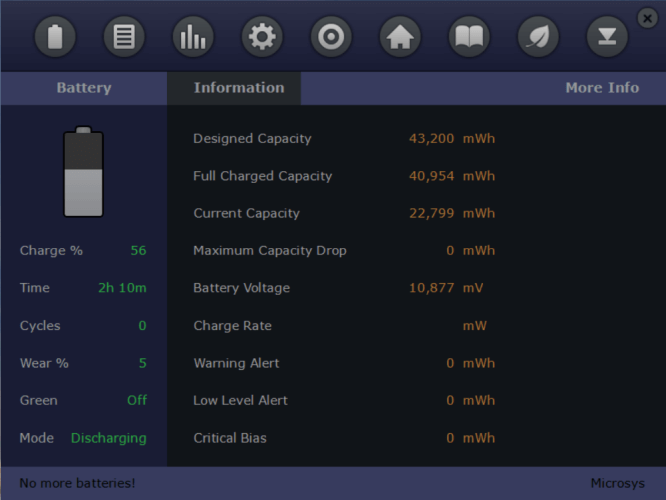
Smarter Battery là ứng dụng duy nhất cung cấp bộ công cụ hoàn chỉnh để giám sát sức khỏe pin, tiến hành hiệu chuẩn và lưu dữ liệu hiệu suất pin để tham chiếu.
Nó hiển thị lịch sử công suất pin trong chu kỳ sạc/xả, tính toán mức độ hao mòn và đếm chu kỳ xả.
Trang Battery Information cung cấp thông tin về dung lượng pin đầy đủ so với thiết kế, thời gian sạc, số chu kỳ, mức độ hao mòn và trạng thái nguồn ở chế độ pin hoặc nguồn AC.
Trang Capacity giúp bạn hiểu sự phát triển của pin. Trục tung Y hiển thị phần trăm dung lượng và trục X hiện dữ liệu ở khoảng thời gian đó.
Trang Calibration hiển thị hình ảnh toàn diện về sức khỏe pin, chẳng hạn như mức độ hao mòn, thời gian sử dụng, chu kỳ xả…
Ứng dụng này cũng cung cấp cho bạn cách tiết kiệm dữ liệu pin tùy theo trang bạn mở. Bạn có thể lưu thông tin, công suất, dữ liệu hiệu chỉnh pin và nhiều hơn thế nữa.
Download Smarter Battery (Miễn phí dùng thử, 14 USD)
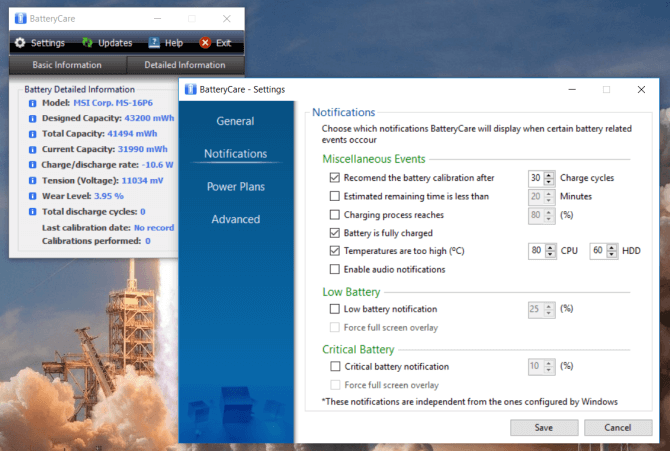
BatteryCare là công cụ đơn giản để tối ưu hóa hiệu suất và sử dụng pin laptop. Với thuật toán tích hợp, người dùng có thể theo dõi các chu kỳ xả/sạc pin.
Khi chu kỳ xả pin đạt tới số lượng nhất định, phần mềm sẽ đề xuất hiệu chỉnh pin. Hoàn tất quá trình này, BatteryCare sẽ lưu lại ngày chỉnh gần nhất, số phiên hiệu chỉnh đã thực hiện và nhiều hơn thế nữa.
Cửa sổ chính của ứng dụng hiện toàn bộ thông tin pin chi tiết như Designed Capacity, Full Charge Capacity, Tension, Wear Level, Total Discharge Cycles.
Nó cũng giám sát CPU, nhiệt độ ổ cúng, cảnh báo khi pin đạt tới nhiệt độ nào đó.
Download BatteryCare (Miễn phí)
Giám sát tình trạng pin Laptopkhông phải nhiệm vụ đơn giản bởi nó có quá nhiều nhân tố, biến thể cần xem xét. Qua những công cụ kể trên, ít nhất bạn có thể giám sát sức khỏe và đo chính xác tuổi thọ pin. Hi vọng chúng hữu ích với các bạn.
Theo Nghị định 147/2024/ND-CP, bạn cần xác thực tài khoản trước khi sử dụng tính năng này. Chúng tôi sẽ gửi mã xác thực qua SMS hoặc Zalo tới số điện thoại mà bạn nhập dưới đây: